Ada kalanya program atau software tidak berjalan dengan baik pada sistem operasi Windows. Program atau software yang mengalami crash atau error biasanya membuat program tersebut akan berhenti berjalan dengan semestinya. Sebenarnya terdapat berbagai cara yang dapat kita lakukan untuk mengatasi hal tersebut, salah satunya adalah dengan menghentikan atau menutup program tersebut secara paksa.
Jika mengalami Aplikasi atau software yang tidak merespon atau Not Responding maka biasanya diikuti dengan melambatnya respon sistem operasi Windows karena terjadi program yang tidak merespon tersebut. Ditambah lagi program-program lain juga ikut-ikutan melambat bahkan juga tidak merespon. Tentu sangat menjengkelkan bukan?
Memang banyak sebab yang mengakibatkan sebuah aplikasi menjadi macet/tidak merespon sama sekali mulai karena aplikasi tersebut sendiri yang rusak, komputer yang tidak merespon hingga banyaknya aplikasi yang berjalan.
Kini Anda tidak perlu khawatir lagi karena disini saya akan membahas 3 Cara Ampuh Menutup Paksa Program Yang Hang Atau Error (Not Responding) di komputer kesayangan Anda.
1. Melalui Task Manager
Caranya, buka dulu Task Manager. Anda bisa mengklik kanan pada Taskbar dan pilih Task Manager atau menggunakan shortcut keyboard dengan Ctr+Shift+Esc.
 |
| Klik Kanan Pada Taskbar, Lalu Klik Task Manager |
Pilih program atau aplikasi yang ingin anda tutup secara paksa. Kemudian klik kanan aplikasi tersebut dan pilih End task.
 |
| Pilih Program, Klik Kanan, Lalu Pilih End Task |
2. Melalui CMD (Command Prompt)
Command Prompt (CMD) merupakan sebuah program windows yang digunakan sebagai interpreter perintah DOS. Dengan Command Prompt kamu dapat menjelajahi file, mengubah struktur file, menghapus file memformat disk dan masih banyak lagi yang lainnya. Anda dapat menggunakan command prompt ini untuk menghentikan program yang sedang berjalan secara paksa dengan cara sebagai berikut :
Buka CMD dengan menekan tombol Windows + R, lalu ketik cmd untuk membuka aplikasi command prompt, kemudian tekan OK atau Enter.
 |
| Ketik cmd Lalu Tekan Enter |
Setelah itu ketikan tasklist untuk mengetahui aplikasi apa saja yang sedang aktif. Lalu tekan enter untuk mengeksekusi.
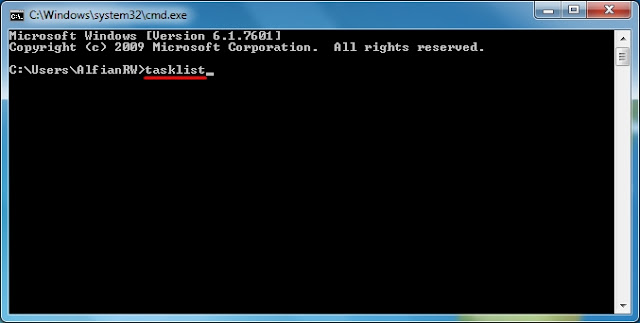 |
| Ketikkan tasklist Kemudian Tekan Enter |
Gunakan perintah tskill [nama-program]. Sebagai contoh, Saya mencoba untuk mematikan program notepad, jadi perintah yang digunakan adalah tskill notepad (tanpa .exe) seperti yang terlihat pada gambar dibawah ini. Lalu tekan Enter untuk mengeksekusi.
 |
| Ketikkan tskill [nama-program] |
3. Melalui Windows Powershell
Windows PowerShell juga merupakan aplikasi bawaan dari Windows yang bisa digunakan untuk menuliskan baris-baris perintah untuk melakukan sesuatu termasuk perintah pemrograman. Fungsi lain dari aplikasi ini yaitu, menghentikan aplikasi yang running secara paksa.
Buka powershell dengan menekan tombol Windows + R, lalu ketik powershell untuk membuka aplikasi command prompt, kemudian tekan OK atau Enter.
 |
| Ketik powershell Lalu Tekan OK |
Lalu ketikkan Get-Process untuk mendapatkan informasi tentang program yang sedang berjalan.
 |
| Ketikkan Get-Process, Lalu Tekan Enter |
Gunakan perintah kill -processname [nama-program]. Sebagai contoh, Saya mencoba untuk mematikan program notepad, jadi perintah yang digunakan adalah kill - processname notepad seperti yang terlihat pada gambar dibawah ini. Lalu tekan Enter untuk mengeksekusi.
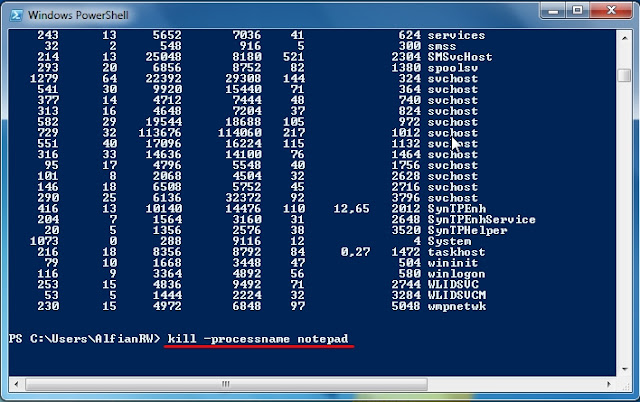 |
| Ketik kill -processname (nama-program) |
Begitulah 3 Cara Ampuh Menutup Paksa Program Yang Hang Atau Error (Not Responding). Mudah-mudahan informasi ini bermanfaat buat Anda :)


Ketentuan Komentar !!!
------------------------------
1. Komentar sesuai dengan artikel di atas
2. Komentar SPAM otomatis di blokir dan tidak akan dimunculkan
3. Komentar meninggalkan link aktif otomatis terhapus
4. Berkomentar dengan etika
Terima kasih atas komentarnya, semoga postingan di atas bermanfaat :)